同一ブロードキャストドメイン(VLAN)内でのIPアドレス重複の問題・影響
Win10等を利用中に『IPアドレスの競合が検出されました』と表示された場合、『同一セグメント内でその PC と同じ IP アドレスを持つ機器が存在する』ことを意味します。
IP 通信は『IP アドレスが重複していない』ことを前提に、IP アドレスを送信先として通信経路を判断しています。
なので、IP が重複していると『通信が著しく悪くなる』、もしくは、『通信ができない』等の通信障害が発生します。
IPアドレス重複を回避するアルゴリズム GARP
IP アドレスが DHCP による自動割り当ての場合、PC が DHCP サーバから受け取った IP アドレスを実際に割り当てる前に GARP という機能により『IP アドレスが同一ブロードキャストドメイン内で重複していないか』を確認します。もし GARP により重複が確認できた場合は再度、DHCP サーバに違う IP の払い出しを依頼します。
この GARP の動作は Windows や Linux 等の一般的な OS では標準装備されています。
なので DHCP のリース範囲がプリンタ等の『常時稼働している IP 機器の IP アドレス』が含まれている場合でも『MAC アドレス予約をしていなければ』IP 重複は発生しません。
それでもIPアドレス重複が発生する原因
上記 GARP による IP アドレス回避が利かないのは以下 3 パターンです。
- PC が 2 台とも固定 IP を設定し、その IP アドレスが重複した場合
- PC 1 台目が DHCP で IP アドレスを自動割り当てし、もう 1 台が後から固定 IP でその IP を設定した場合
- DHCP サーバに MAC アドレス予約機能で払い出し IP が決まっているところに、固定で同じ IP を設定した場合
なお、『IP アドレスの競合が検出されました』というメッセージは、固定 IP での IP 設定時に、GARP による IP アドレス重複が確認された際に表示されるメッセージです。
IPアドレス重複を発生させないための対処方法
固定 IP を付与する場合、その直前に以下のリンク手順で重複しないことを確かめれば OK です。『同一セグメント内から Ping を打つ』というポイントは外さないで下さい。
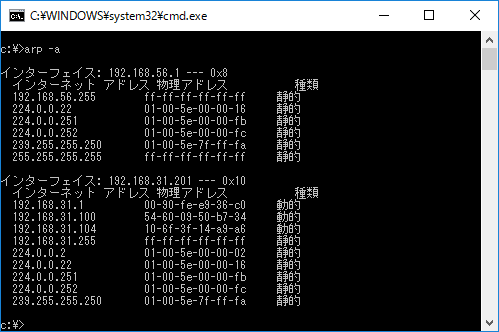
IPアドレス重複が発生してしまった場合の調査方法
以下手順で調査します。ARP で重複機器の MAC アドレスを調べ、あとは MAC アドレステーブルを辿っていく手順になります。
- IP アドレスが重複した PC の片方をシャットダウンした上で、その PC のデフォルトゲートウェイの IP アドレスを持つ NW 機器 (ルータや L3 スイッチ) にログインする
- その NW 機器の該当 VLAN の ARP テーブルを表示し、重複したもう 1 台の IP 機器の MAC アドレスを調べる
- その NW 機器の該当 VLAN の MAC アドレステーブルを表示し、その MAC アドレスが存在するポートを調べる
- 3 で調べたポートの接続先スイッチにログインする
- 3 と 4 を繰り返す
異なるブロードキャストドメイン間でのIPアドレス(つまりNWアドレス)重複の問題・影響
異なるブロードキャストドメイン間での NW アドレス重複はよくある話です。
例えば 192.168.1.0/24 等のプライベート IP アドレス帯は常にこの状態です。
この状態で問題ないのはご存知の通りですが、これは『PAT/NAPT』により、重複しているプライベート IP を、重複の無いグローバル IP に変換し、IP パケットをルーティングする上では重複が無いように通信しているからです。
影響が無いパターン
影響が無いのは以下2パターンが考えられます。
- 前述のように、NAT 等によりルーティング上は IP が一意となっている場合
- ルーティングが正しく設定されている通信
影響のないパターンの例を以下に示します。
影響があるパターン
影響があるのは以下 2 パターンが考えられます。
- ルーティングが正しく設定されていない通信
- ルーティングの設定が中途半端に ECMP 等による経路負荷分散を使っている場合
2 の場合は通信が 50% の確率で成功する、といった事象が発生します。

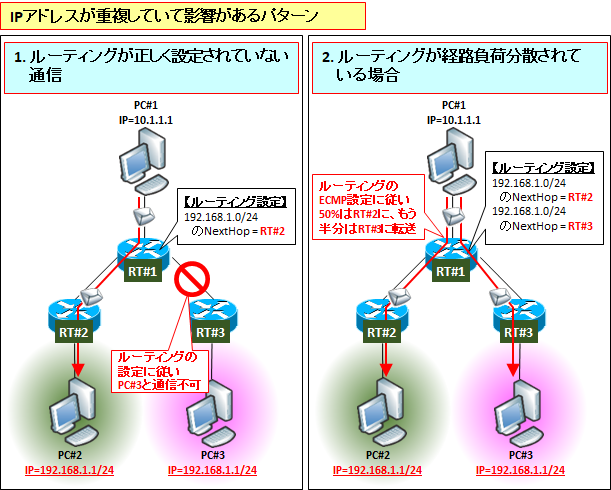
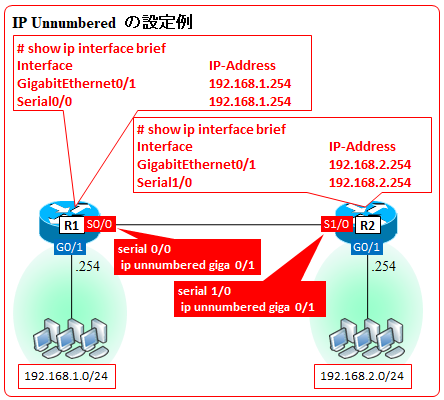

コメント